使用U盘安装系统的教程(简单操作,轻松安装系统)
193
2025 / 08 / 11
在安装或重新安装Mac系统时,使用U盘作为安装媒介可以更加方便快捷。本文将详细介绍如何使用U盘来安装Mac系统,帮助用户轻松完成系统的安装和重装。

准备工作
1.确认所需的U盘容量及型号
2.下载合适的Mac系统镜像文件
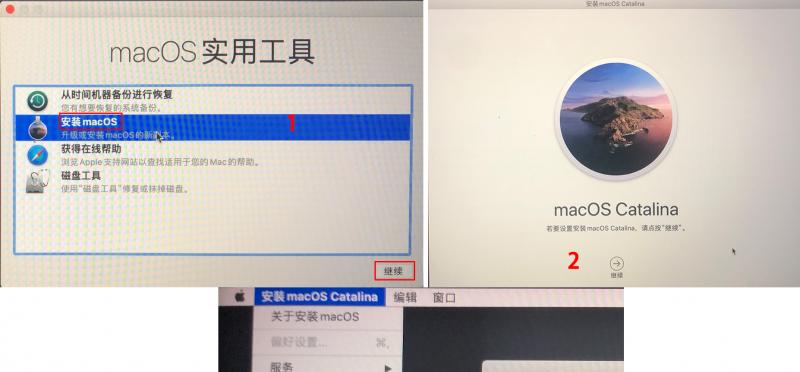
3.安装安装助手程序
格式化U盘
1.连接U盘至电脑
2.打开“磁盘工具”程序
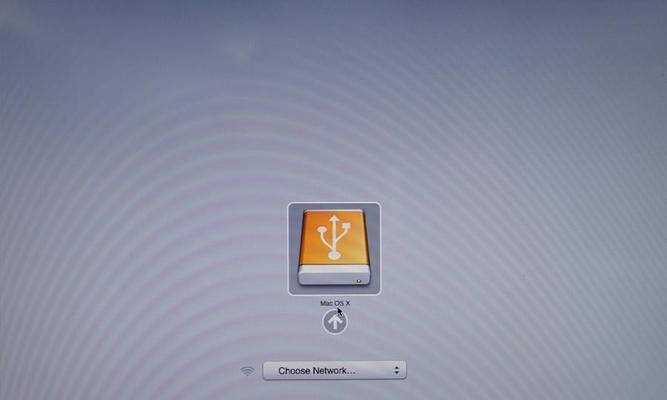
3.选择U盘,并点击“抹掉”选项
4.设置格式为“MacOS扩展(日志式)”
5.点击“抹掉”按钮
创建可引导的U盘
1.打开“终端”程序
2.输入命令行:“sudo/Applications/Install\macOS\Sierra.app/Contents/Resources/createinstallmedia--volume/Volumes/MyVolume--applicationpath/Applications/Install\macOS\Sierra.app”
3.回车执行命令,并输入管理员密码
4.程序将开始创建可引导的U盘安装介质
启动Mac系统安装程序
1.关机后插入制作好的U盘
2.启动Mac电脑,并按住“option”键
3.在启动菜单中选择U盘作为启动设备
4.进入Mac系统安装界面
安装Mac系统
1.在安装界面中选择合适的语言
2.点击“继续”按钮并同意软件许可协议
3.选择安装位置并点击“安装”按钮
4.系统安装过程需要一段时间,请耐心等待
5.安装完成后重启电脑
配置Mac系统设置
1.选择所需的国家和地区
2.设置键盘布局及语言
3.登录AppleID并进行相关设置
4.创建用户账户及密码
5.配置iCloud和iTunes账号
恢复个人数据和设置
1.连接外部存储设备或通过网络传输数据
2.打开“迁移助理”程序
3.选择恢复数据的方式(从外部存储或从网络)
4.选择要恢复的数据和设置项目
5.等待数据恢复完成
安装驱动程序及常用软件
1.下载并安装所需的驱动程序
2.安装Office套件、常用的浏览器和聊天工具等软件
备份系统
1.打开“时间机器”程序
2.连接外部存储设备
3.选择要备份的目标磁盘
4.开始备份系统
常见问题及解决方法
1.安装过程中出现错误提示的解决方法
2.安装完成后出现系统不稳定的解决方法
3.硬件兼容性问题的解决方法
优化Mac系统性能
1.清理系统垃圾文件
2.关闭无用的自启动程序
3.更新系统及软件版本
4.定期清理缓存文件
升级Mac系统
1.下载最新版本的Mac系统镜像文件
2.打开“应用商店”并搜索新版本
3.点击“下载”按钮并等待下载完成
4.执行安装程序,按照提示完成升级
注意事项和技巧
1.定期备份数据以防数据丢失
2.选择合适的Mac系统版本适应电脑配置和需求
安全设置和防护措施
1.设置用户密码和开启防火墙
2.安装杀毒软件保护系统安全
通过本文的指导,读者可以轻松地使用U盘安装Mac系统,并掌握相关的设置和操作技巧,为日后的使用提供了便利。无论是重装系统还是升级系统,都可以根据本文提供的步骤和方法完成。希望本文对于使用U盘安装Mac系统的读者有所帮助。
